
Innehållsförteckning:
- Författare John Day [email protected].
- Public 2024-01-30 12:45.
- Senast ändrad 2025-01-23 15:11.
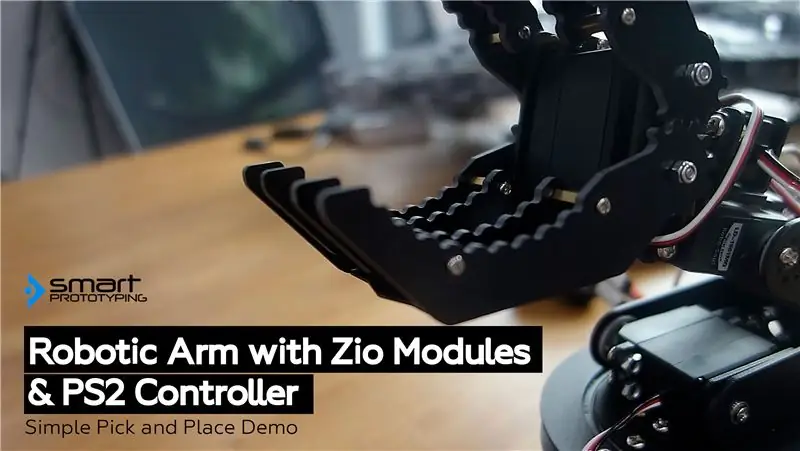
Det här blogginlägget är en del av Zio Robotics Series.
Introduktion
Detta är den sista delen av inlägget "Kontrollera en robotarm med Zio". I denna handledning kommer vi att lägga till en annan del till vår robotarm. Tidigare handledning innehåller inte en bas för armen att rotera.
Du kan kolla andra serier av självstudien nedan:
- Kontroll robotarm med Zio del 1
- Kontroll robotarm med Zio del 2
- Kontroll robotarm med Zio del 3
Steg 1: Projektöversikt
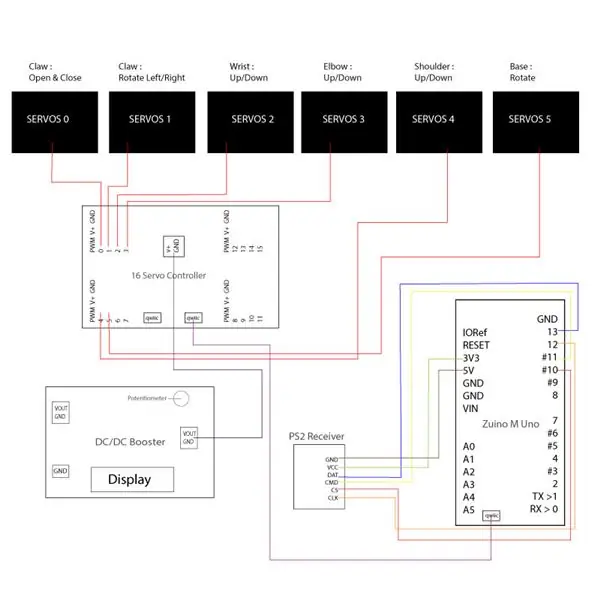

Svårighetsgrad:
Zio Padawan (mellanliggande)
Användbara resurser:
Du bör ha en grundläggande förståelse för hur du installerar Zio -utvecklingsbrädor. I den här självstudien antar vi att ditt utvecklingskort redan är konfigurerat och är redo att konfigureras. Om du inte har konfigurerat ditt kort ännu, kolla in vår Zio Qwiic Startguide nedan för att komma igång:
Zio Zuino M UNO Qwiic Startguide
Hårdvara:
- Zio Zuino M UNO
- Zio 16 Servokontroller
- Zio DC/DC Booster
- 3,7V 2000mAh batteri
- Robotarm
Programvara:
- Arduino IDE
- Adafruit PWM Servo Driver Library
- PS2 Arduino -bibliotek
Kablar och ledningar:
- 200 mm Qwiic -kabel
- Manliga till kvinnliga bygeltrådar
Steg 2: Scheman
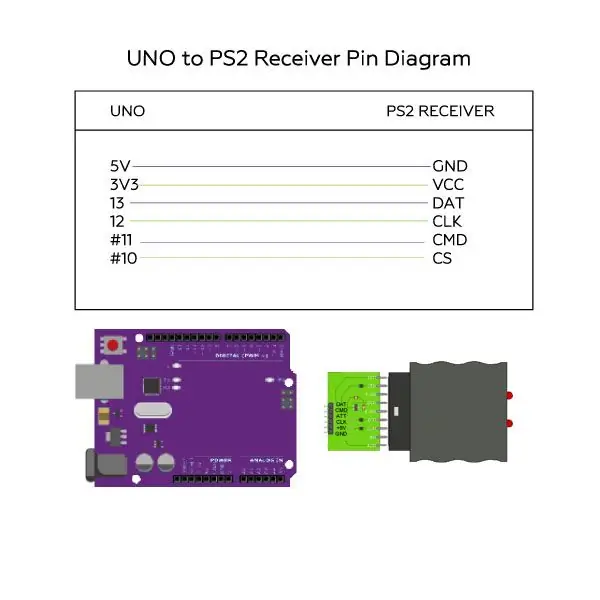
Steg 3: Robotarmkod
Vi kommer att använda PS2 Arduino -biblioteket för att koda vår PS2 trådlösa handkontroll för att arbeta med vår robotarm. Du kan hitta och ladda ner källkoden för detta Robotic Arm Part 2 -projekt på vår Github -sida.
Installera bibliotek
Ladda ner och installera följande bibliotek och spara det i din lokala mapp för Arduino IDE -bibliotek:
- Adafruit PWM Servo Driver Library
- PS2 Arduino -bibliotek
För att installera biblioteken öppnar du din Arduino IDE, går till fliken Skiss, väljer Inkludera bibliotek -> Lägg till. Zip -bibliotek. Välj ovanstående bibliotek som ska ingå i din IDE.
Arduino har en praktisk guide om hur du installerar bibliotek till din Arduino IDE. Kolla in dem här!
Ladda ner källkoden
Öppna Arduino IDE
Ladda ner koden för detta projekt här.
Kör din kod.
Steg 4: Kontrollinställningar för robotarmen
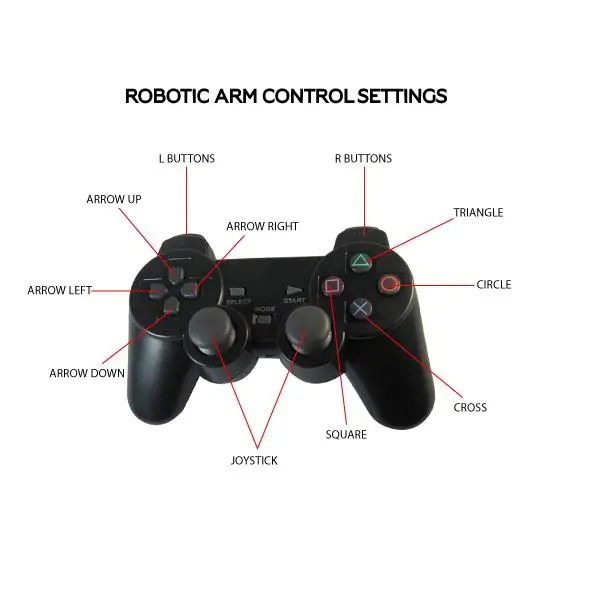
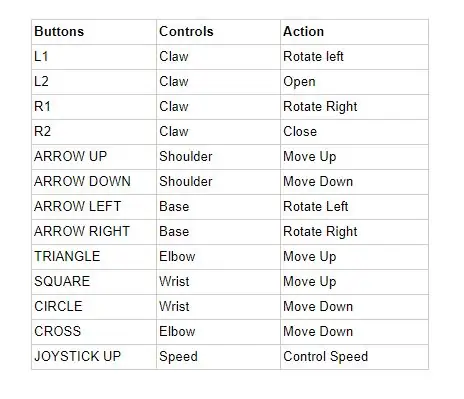
Obs: Innan du kan styra din robotarm med PS2 -kontrollen, kontrollera följande steg:
- Slå på din PS2 -kontroller. Kontrollera att LED -läget lyser. Om det inte gör det, tryck på Mode -knappen på din handkontroll.
- Efter att ha gjort ovanstående måste du trycka på återställningsknappen på din Zuino M Uno för att den ska kunna läsa dina kontrollerinställningar.
Det är allt! Du kan nu styra robotarmen med din PS2 -kontroller med hjälp av Zio -moduler.
Har du frågor eller förslag? Eller vill du bara hälsa på oss? Lämna oss en kommentar nedan!
Rekommenderad:
Hur man styr en 4dof hög effekt robotarm med Arduino och Ps2 fjärrkontroll ?: 4 steg

Hur man styr en 4dof hög effekt robotarm med Arduino och Ps2 fjärrkontroll? arduino board arbete på 6dof robotarm också. slut: skriv köp SINONING En butik för DIY leksak
Robotarm med Zio -moduler Del 3: 4 steg

Robotarm med Zio -moduler Del 3: Det här blogginlägget är en del av Zio Robotics -serien. Introduktion I vår tidigare blogg publicerade vi del 1 och 2 -handledning om hur du styr en robotarm med Zio -moduler. Del 1 koncentrerades mestadels på att automatiskt styra din robotarms klo
Robotarm med Zio -moduler del 2: 11 steg

Robotarm med Zio -moduler del 2: I dagens handledning kommer vi att använda alla fyra servon och en PS2 trådlös handkontroll för att styra robotarmen. Detta blogginlägg är en del av Zio Robotics -serien. Introduktion I vår tidigare blogg publicerade vi del 1 handledning om hur du styr en robotar
Styr en robotarm med Zio -moduler Del 1: 8 steg

Kontrollera en robotarm med Zio -moduler Del 1: Detta blogginlägg är en del av Zio Robotics -serien. Introduktion I den här självstudien kommer vi att bygga ett projekt där vi kommer att använda Zio -moduler för att styra robotarmen. Detta projekt kommer att lära dig hur du får din robotarmsklo att öppna och stänga. Denna n
Hur man styr robotarm med 6 -kanals servospelare utan kodning: 5 steg

Så här styr du robotarm med 6 -kanals servospelare utan kodning: Denna handledning visar hur du styr robotarm med 6 -kanals servospelare utan kodning
